Oglas
 Još u siječnju obradovao sam se novom prijenosnom računalu, mobilnoj radnoj stanici. U usporedbi sa mojim starim prijenosnim računalom, novi stroj djelovao je brzinom svjetlosti. No, uz sav softver koji je tijekom mjeseci dolazio i odlazio, i unatoč redovitom održavanju sustava, pojavili su se i neki manji, ali dosadni propusti, a performanse su polako opadale. U nekom trenutku ponovna instalacija vašeg računala jednostavno je neizbježna. Iako moj sustav još nije bio u tom trenutku, odlučio sam da je vrijeme da očistim bojno polje prošlog vikenda.
Još u siječnju obradovao sam se novom prijenosnom računalu, mobilnoj radnoj stanici. U usporedbi sa mojim starim prijenosnim računalom, novi stroj djelovao je brzinom svjetlosti. No, uz sav softver koji je tijekom mjeseci dolazio i odlazio, i unatoč redovitom održavanju sustava, pojavili su se i neki manji, ali dosadni propusti, a performanse su polako opadale. U nekom trenutku ponovna instalacija vašeg računala jednostavno je neizbježna. Iako moj sustav još nije bio u tom trenutku, odlučio sam da je vrijeme da očistim bojno polje prošlog vikenda.
Za mene to nije mučan zadatak, zapravo prilično uživam u tom procesu. No stvar je u tome što postavljanje sustava ispočetka, plus obnavljanje osobnih postavki, korisničkih podataka i sigurnosnih kopija, zahtijeva mnogo vremena. Ponekad možda nemate vremena. Stoga je za hitne slučajeve uvijek pametno brzo popraviti bolji od Knoppix CD-a. Postoje dva načina ...
Napravite sliku sustava
Ako trenutno imate stabilan i glatko pokrenut sustav, možete stvoriti sliku vašeg sustava. Ovo je najudobnije rješenje jer sadrži sve vaše osobne postavke i sklonosti.
 Alat izbora ovdje je Paragonov Drive Backup Express. To je model softvera: brzo, intuitivno korisničko sučelje, temeljita dokumentacija i besplatan je. OK, srećnog tipa pored jelovnika malo je previše.
Alat izbora ovdje je Paragonov Drive Backup Express. To je model softvera: brzo, intuitivno korisničko sučelje, temeljita dokumentacija i besplatan je. OK, srećnog tipa pored jelovnika malo je previše.
Za instaliranje programa potrebno je nabaviti besplatni serijski, što znači da se morate registrirati u Paragonu pomoću valjane adrese e-pošte. Mislim da je softver takvog kvaliteta razumno tražiti.
Postavljanje je jednostavno, nema više iznenađenja. Izbornik je prva stvar koja se pojavljuje nakon učitavanja programa. Budući da Drive Backup koristi vruću sigurnosnu kopiju, sigurnosne kopije mogu se pokrenuti tijekom korištenja računala, što ga čini vrlo ugodnim za upotrebu. Nažalost, besplatna verzija ne nudi sigurnosne sigurnosne kopije.
Korak 1: Odaberite što želite napraviti sigurnosnu kopiju.
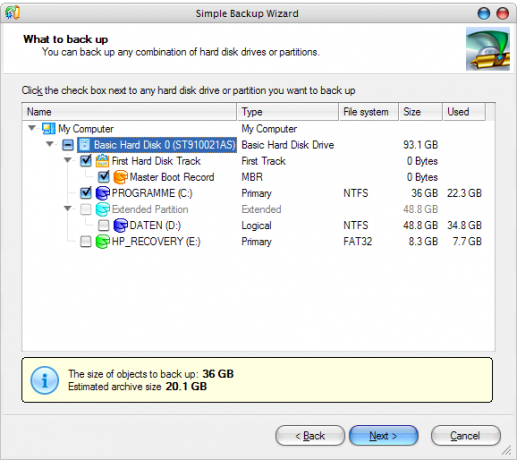
2. korak: Počnite, sjednite i pričekajte ili nastavite s radom.
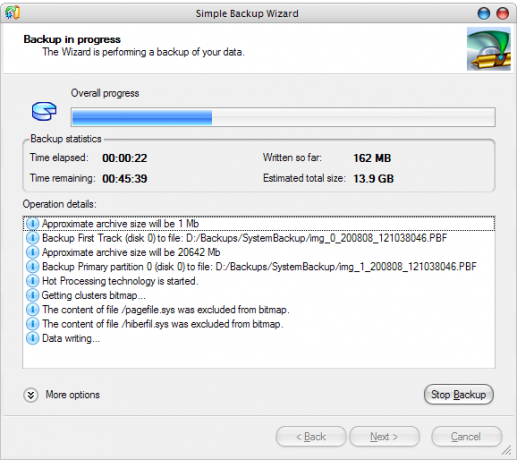
Korak 3: Provjerite valjanost datoteke.
4. korak: Napravite medij za oporavak za slučaj da ne možete pokrenuti računalo.
To može biti flash memorijski stick ili CD / DVD disk. Kad koristite USB stick, imajte na umu da će sve datoteke koje se trenutno nalaze na njemu biti uklonjene. Štap će postati posvećen medij za oporavak, tako da bi u tu svrhu trebali dobiti poseban.
Korak 5: Katastrofa!
U slučaju katastrofe, umetnite medij za oporavak, pokrenite računalo, osigurajte da vam BIOS omogućuje pokretanje vaš USB stick ili CD / DVD pogon, pokrenite program za oporavak na štapu i pokrenite čarobnjaka za jednostavnu obnovu. Čitav postupak je vrlo, vrlo dobro dokumentiran u korisničkom priručniku i doista nije kompliciran. Međutim, ako želite biti super sigurni, ispišite je.
Kad sam pokušao pokrenuti oporavak, imao sam malih problema pri korištenju normalnog načina. Program bi se na pola puta zamrznuo učitavanjem s CD-a. Pa sam pokušao sa sigurnim načinom rada i opet imao nekih problema, ovaj put s tvrdokornim i / o pogreškama. Međutim, program se nastavio i nakon što je nabrojao sve otkrivene particije i pogone brzo sam pronašao sigurnosnu kopiju i pokrenuo restauraciju na svom starom prijenosnom računalu bez ikakvih dodatnih problema.
Napravite prilagođeni instalacijski CD
Ako stvaranje slike iz pokretanog sustava nije opcija, možete barem pripremiti instalacijski CD koji će vam poštedjeti gnjavažu ručnog dodavanja korisničkih računa, upravljačkih programa, softvera i još mnogo toga.
Izvrstan alat za ovaj zadatak je Windows Unattended CD Creator Vitali Graf. Ono što trebate je valjani Windows CD i sav softver, upravljačke programe, zakrpe i hitne popravke koje želite uključiti u svoj prilagođeni CD. Program također zahtijeva instalaciju Net Framework 1.1 ili 2.0. Za stvaranje CD-a prirodno će vam trebati softver i odgovarajući hardver za snimanje ISO slika na CD ili DVD Najbolje, besplatne alternative za Nero CD / DVD snimačNe trošite novac na CD / DVD alat za snimanje! Besplatna aplikacija možda je sve što trebate. Ovdje smo sastavili pet alternativa Nero Burning ROM-u za vaše Windows računalo. Čitaj više i prazan disk.
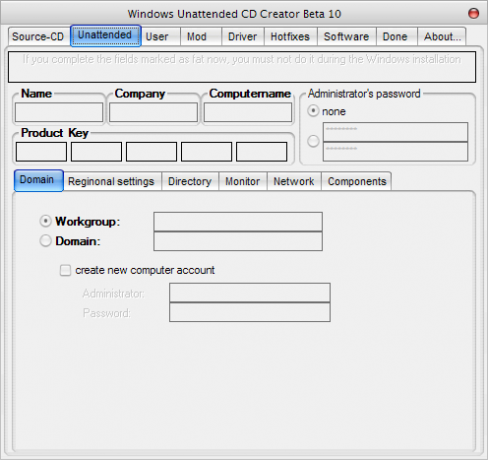
Koji je vaš ritual obnove vašeg operativnog sustava? Koje strategije i alate primjenjujete?
Tina o potrošačkoj tehnologiji piše više od desetljeća. Doktorirala je prirodne znanosti, diplomu iz Njemačke i magistrirala iz Švedske. Njezina analitička pozadina pomogla joj je da se istakne kao tehnološki novinar u MakeUseOf, gdje sada upravlja istraživanjem i operacijama ključnih riječi.


